آموزش حذف نرم افزار با CMD

حذف نرم افزارم افزار های ویندوز با Command Prompt یا CMD
به صورت عادی برای حذف کامل نرم افزار ها باید از Control Panel به بخش Uninstall a Program بروید. اما راه دیگری هم وجود دارد. به وسیله دستور WMIC شما میتوانید به راحتی هر برنامه ای را که می خواهید در محیط CMD به سادگی حذف کنید. دقیقا همانند حذف نرم افزار از کنترل پنل، اما به صورت دستوری و از محیط CMD ، با نووا بلاگ همراه باشیدتا آموزش حذف نرم افزار با CMD را یاد بگیریم.
ابتدا برنامه CMD یا همان Command Prompt را به صورت Run As Administrator اجرا کنید. (کافیست تا CMD را در جستجوی Start یا Metro جستجو نموده سپس با نمایش آیکون CMD روی آن کلیک راست نموده و روی Run As Administrator کلیک کنید.)
حالا دستور WMIC را در CMD تایپ کنید.
WMIC
در پاراگراف جدیدی که باز می شود دستور زیر را وارد کنید: (این دستور یک فهرست از برنامه های نصب شده در ویندوز را ارائه میدهد.)
Product get name
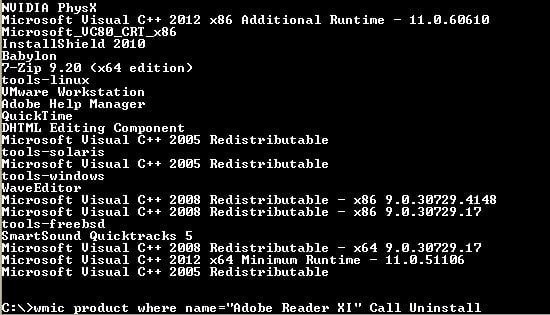
پس از نمایش فهرست برنامه های نصب شده، برای حذف هر یک از آنها کافیست تا اسم آن را بین دو نقل قول دستور زیر قرار دهید.
Product where name=”” call uninstall
برای مثال برای حذف نرم افزار Adobe Reader کافیست نام برنامه را بین دو “” قرار دهید. به دستور زیر توجه کنید.
Product where name=”Adobe Reader XI (10.0.02)” call uninstall
همانطور که مشاهده نمودید حذف نرم افزار از محیط CMD به سادگی حذف نرم افزار از محیط کنترل پنل میباشد. یکی از مزیت های یادگیری آموزش حذف نرم افزار با CMD این میباشد: زمانی که شما به هر دلیلی محیط گرافیکی ویندوز یعنی Explorer.exe را از دست داده باشید. باز هم میتوانید از طریق CMD به حذف و نصب مجدد کارت گرافیک خود بپردازید. یا برنامه های که احساس میکنید باعث مشکل شده اند را حذف کنید.
اگر به CMD و محیط Command Prompt علاقه مند هستید. میتوانید از آموزش CMD شروع به یاد گیری این محیط جذاب کنید. ما را از نظرات و پیشنهادات خود محروم نکنید.
9 پاسخ به “آموزش حذف نرم افزار با CMD”
اگه اسم برنامه رو نیاورد ولی همچنان اون برنامه باشه چی ؟
چه باید کرد ؟
درسته
خیلی از برنامه های نصبی رو اصلا نشون نمیده، بخاطر اینکه ممکنه حالت استاندارد رو نداشته باشند.
سلام،
من میخوام نرم افزاره Adobe Creative Cloud رو حذف کنم ولی نمیشه، رفتم Cmd اسمشم نیاورد چیکار باید انجام بدم.
سلام من کارت گرافیکم رو دانلود کردم الان نمیدونم به چه دلیلی وارد سیستم نمیتونم بشم و قبل از زدن پسوورد سیستم گیر میکنه
چطور میتونم بدون وارد شدن به سیستم کارت گرافیکAMD رو غیرفعال کنم لطفا کمکم کنید خیلی خیلی گیر هستم با تشکر
سلام از طریق Safe Mode وار سیستم عامل تون بشید (یا گزینه Last known good رو انتخاب کنید) و این کار رو انجام بدید.
سلام من دوبار درایور کارت گرافیک رو نصب کردم الان سیستم روی لوگوی ویندوز میمونه ولی صدای بالا اومدن ویندوز هم میاد، از طریق safe modeهم تا وسط راه میاد گیر میکنه و بالا نمیاره چه کاری باید انجام بدم
جواب نداد برنامه ها را نشان نمیده الکی فکر کنم من میخوام یه آنتیویروس که سر خود نصب شده تو کامپیوتر و نرم افزار سیستمی شده را حذف کنم اگه کدی دارید که وقعا تست شده باشه بفرستید برام اسم برنامه (توتال سیکوریتی) هست
سلام عزیز به صورت عادی از طریق کنترل پنل برنامه رو حذف کنید اگر از طریق برنامه Add/Remove امکانش وجود نداشت با برنامه های Remover که برای همون انتی ویروس وجود دارند انتی یوروس تون رو حذف کنید.
سلام. خداقوت
چه نوع برنامه هایی رو میشه دید که نصب شدن روی سیستم؟